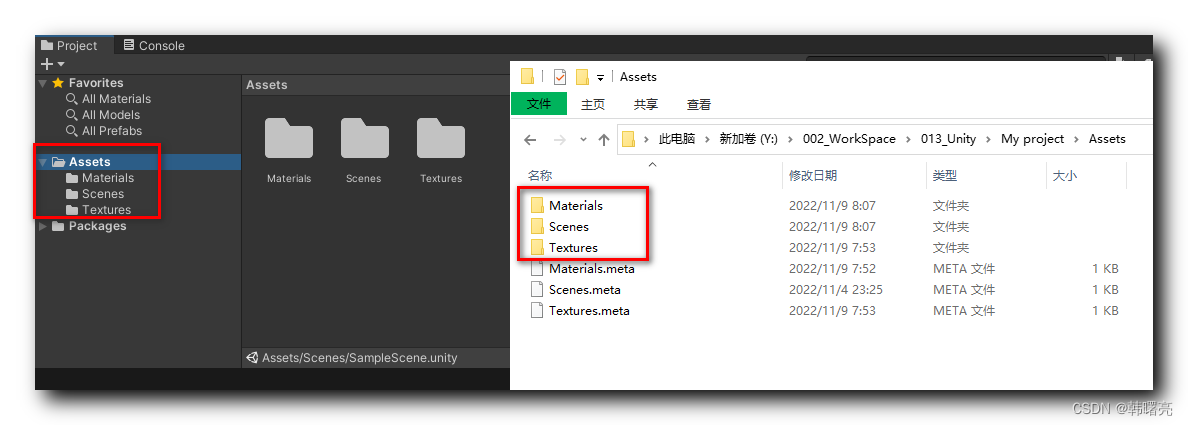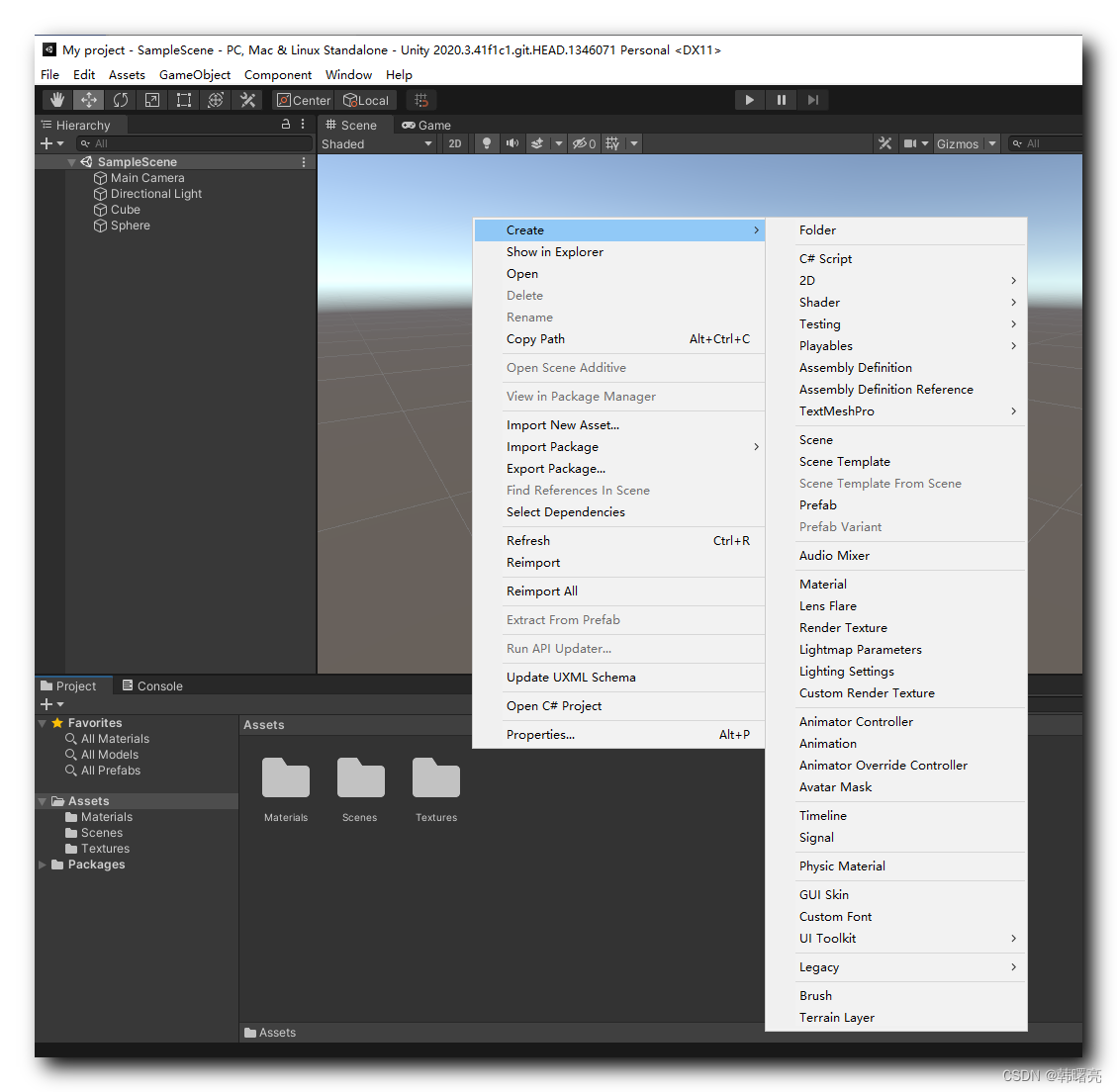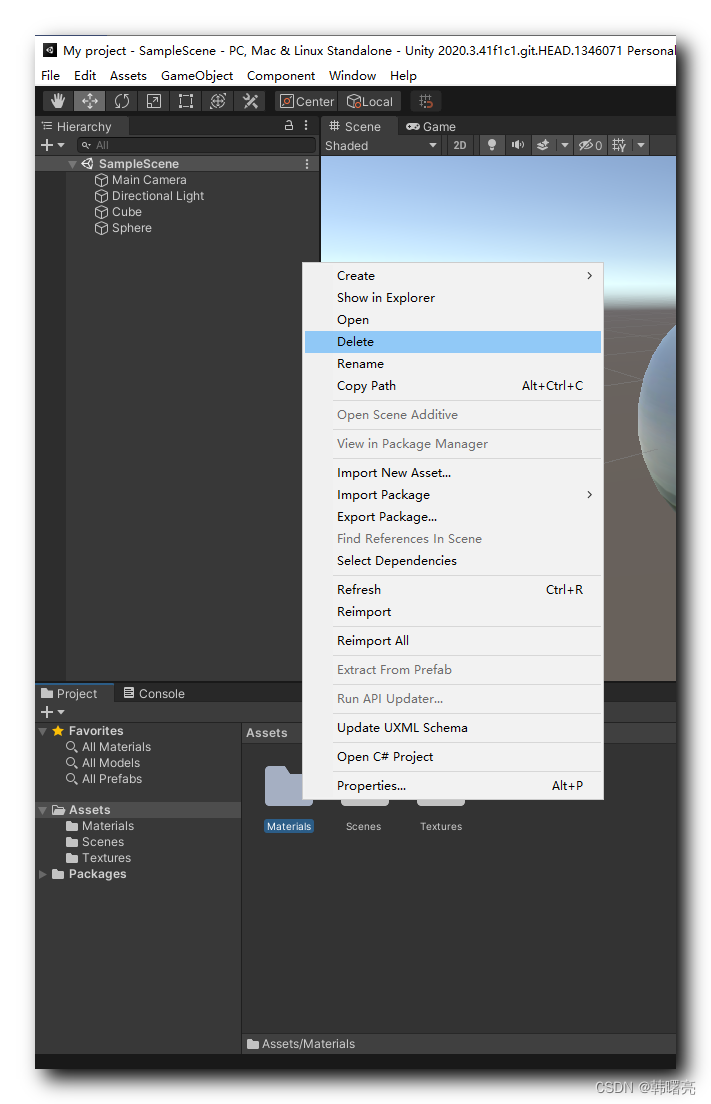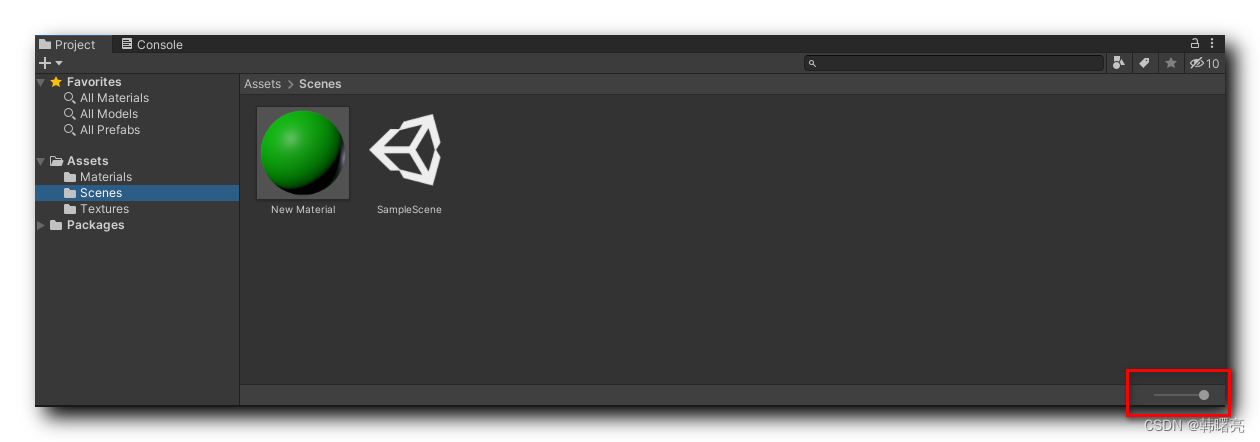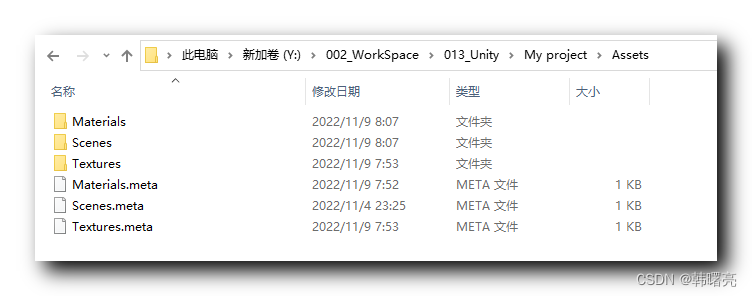【Unity3D】资源文件 ① ( Unity 中常用的文件类型 |
您所在的位置:网站首页 › 后缀unity3d的文件手机怎么打开 › 【Unity3D】资源文件 ① ( Unity 中常用的文件类型 |
【Unity3D】资源文件 ① ( Unity 中常用的文件类型
|
文章目录
一、Unity 中常用的文件类型二、Unity 文件操作1、文件系统中查看文件2、添加目录 / 文件3、删除目录 / 文件4、导入资源5、复制资源6、缩略图显示7、meta 文件
一、Unity 中常用的文件类型
在 Unity 编辑器 中的 Project 项目窗口 中的 Assets 目录下的文件 , 都是资源文件 , 常见的资源文件类型如下 : 模型文件 : FBX 格式的 3D 模型文件 , 以 .fbx 为后缀 ; 图片文件 : JPEG , PNG , PSD , TIF 格式的文件 , 纹理贴图是图片文件 ; 音频文件 : MP3 , WAV , AIFF 格式的文件 , 常用于背景音乐或音效 ; 脚本文件 : C# 脚本代码 , .cs 后缀的代码文件 ; 材质文件 : MAT 格式的文件 , " .mat " 后缀 ; 场景文件 : " .unity " 后缀的文件 在 Project 文件窗口中 , 右键点击文件 , 在弹出的菜单中选择 " Show in Explorer " 选项 , 即可在文件系统中查看文件 ;
在 Project 文件窗口 中 , 右键点击 Assets 目录的空白处 , 在弹出的菜单中 , 选择 " Create | … " , 选择要创建的文件类型 , 即可创建文件 ;
在 Project 文件窗口中 , 右键点击文件 / 目录 , 在弹出的菜单中选择 " Delete " 选项 , 或者直接使用 " Del " 按键删除 ;
在 Unity 编辑器中 , 可以直接从 文件系统 中将资源文件 拖动到 Unity 编辑器的 Project 文件窗口中 ; 5、复制资源在 Unity 编辑器中 , 使用 " Ctrl + D " 快捷键实现复制操作 ; 6、缩略图显示在 Project 文件窗口中 , 右下角的拖动条拉动到最大 , 查看的是缩略图 ;
右下角的拖动条拉到最小 , 查看的是列表 ; 在 文件系统 中 , Assets 资源目录下 , 有很多 " .meta " 后缀的文件 , 这是 Unity 描述文件 , 记录了 Unity 资源的描述信息 ;
|
【本文地址】
今日新闻 |
推荐新闻 |
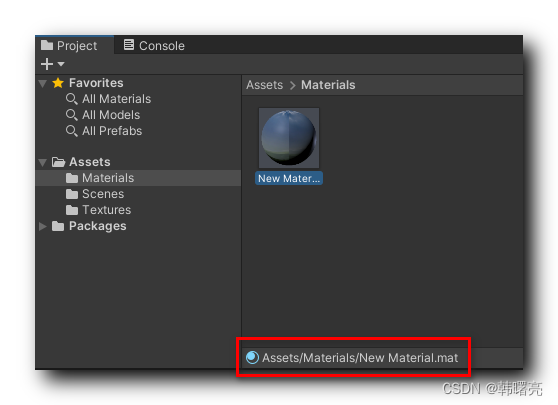
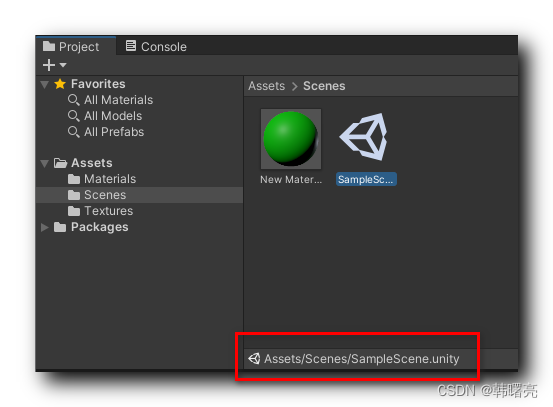
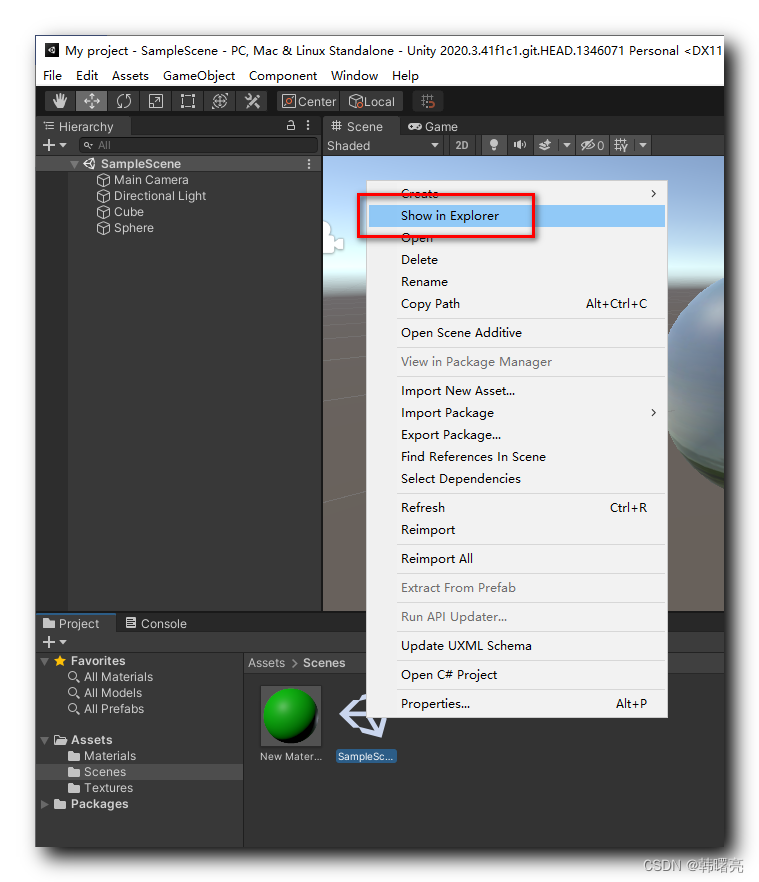 之后会弹出 文件管理器 , 在文件系统中查看文件 ;
之后会弹出 文件管理器 , 在文件系统中查看文件 ; 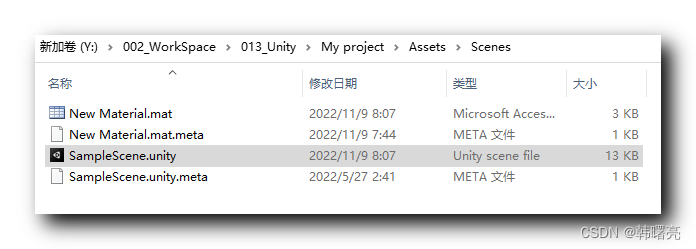 在文件系统中的 Assets 目录 , 与 Unity 编辑器中的 Project 文件窗口中的 Assets 资源目录是对应的 ;
在文件系统中的 Assets 目录 , 与 Unity 编辑器中的 Project 文件窗口中的 Assets 资源目录是对应的 ;